- Apex Legendsで左下のHPバーを隠している配信をよく見るけど・・・
- 配信でApexをプレイするならHPバーを隠した方が良いの?
- Apex用のオーバーレイの作り方を教えて!
Apexの配信中、画面左下のHPバーをそのままにしていませんか?
実は、HPバーのまわりにはプレイヤーIDやシールドの状況、選択したレジェンドのアップグレード内容など、さまざまな情報が表示されるため、悪質行為の被害を受けるリスクがあります。

私はゲーム配信でApexをプレイすることが多いのですが、自作のオーバーレイ(配信画面に重ねる装飾)を作ってHPバーを隠しています。
そこでこの記事では、Apex Legendsの画面左下にあるHPバーを隠すオーバーレイの作り方を紹介します。
この記事を読むと、Apex配信中にプレイヤーIDやレジェンド名などが映らないようにするオーバーレイの作り方がわかります。
配信の見栄えを整えるだけでなく、ちょっとしたトラブルの予防にもつながるので、ぜひ参考にしてみてください。
HPバーのオーバーレイが必要な理由
Apex配信において、HPバーを隠すオーバーレイを使うことには複数のメリットがあります。主な理由は以下の通りです。
- 配信画面に個性を出せるため、他の配信者との差別化ができる
- 配信中の嫌がらせや悪質な視聴者行為を防止できる
- 突然のフレンド申請や通報など、思わぬトラブルを防げる
とくに、HPバーを隠す一番のメリットは、ユーザーIDを隠せることです。
プレイヤーIDが表示されたままの状態では、ゴースティングの被害に遭うリスクが高まります。
「ゴースティングって有名配信者だけの話でしょ?」と思われがちですが、必ずしも大手配信者に限った話ではありません。
実際、私自身もApexの配信中に狙われたことがありましたが、そのときはオーバーレイを使っておらず、IDが丸見えだったために「隠しておけばよかった」と後悔した経験があります。
こうしたトラブルを避け、安心して配信を楽しむためにも、HPバーを隠すオーバーレイは導入しておくことをおすすめします。
Apex Legends用オーバーレイの作り方
Apexの配信で主に表示されるオーバーレイはこちらになります。
- HPバーを装飾する枠
- 配信画面全体を装飾する枠
本記事では、ApexのHPバーを装飾するオーバーレイについて紹介します。
配信画面を全体的に装飾するオーバーレイの作り方については、下記ページで詳しく解説しています。
Apex Legendsのオーバーレイ作成に必要なもの
作成に必要なのはこちら。
- Apexのスクリーンショット
- 画像編集ソフト(Photoshop、GIMPなど)
使用するスクリーンショットは、進化シールドを装備した状態で撮影してください。
本記事では、無料で使える画像編集ソフトであるGIMPを使用して解説します。
Apexオーバーレイの作り方
▼まずは、GIMPにて「ファイル」→「開く/インポート」をクリックし、Apexのスクリーンショットを選びます。
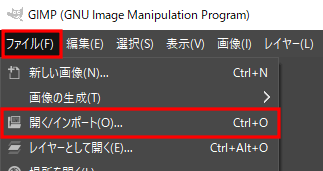
▼スクリーンショットの画面が表示されたら、「レイヤー」→「新しいレイヤーの追加」をクリックします。
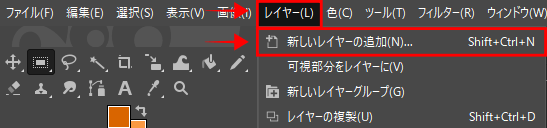
▼塗りつぶし色が白となっていることを確認し、「OK」をクリックします。
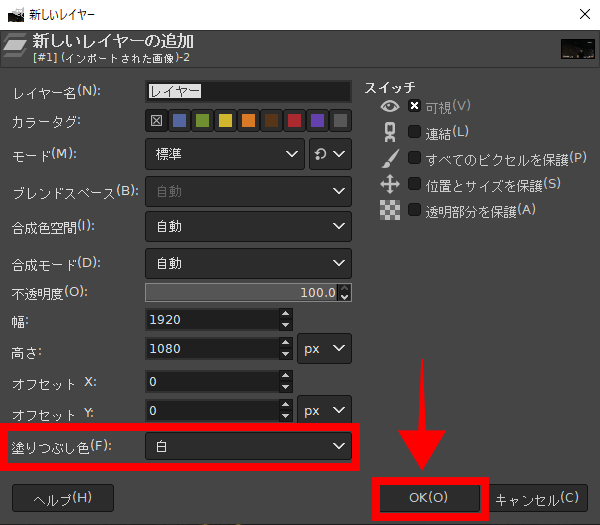
▼画面左上のバケツのマークをクリックし、その下にある2つの色が重なっているアイコンをクリックします。「描画色の変更」という画面が表示されますので、オーバーレイにする色を選び「OK」をクリックします。
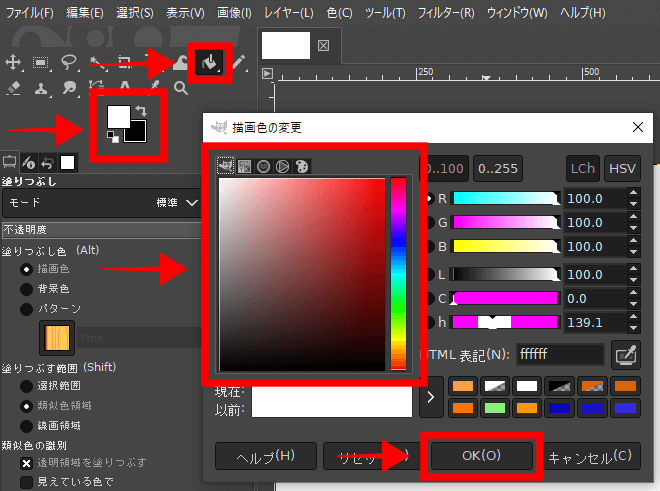
▼画面中央をクリックすると、選択した色で塗りつぶされます。その後、画面右の「レイヤー」横にある目のアイコンをクリックします。

目のアイコンはレイヤーの表示オン/オフを切り替えるボタンです。
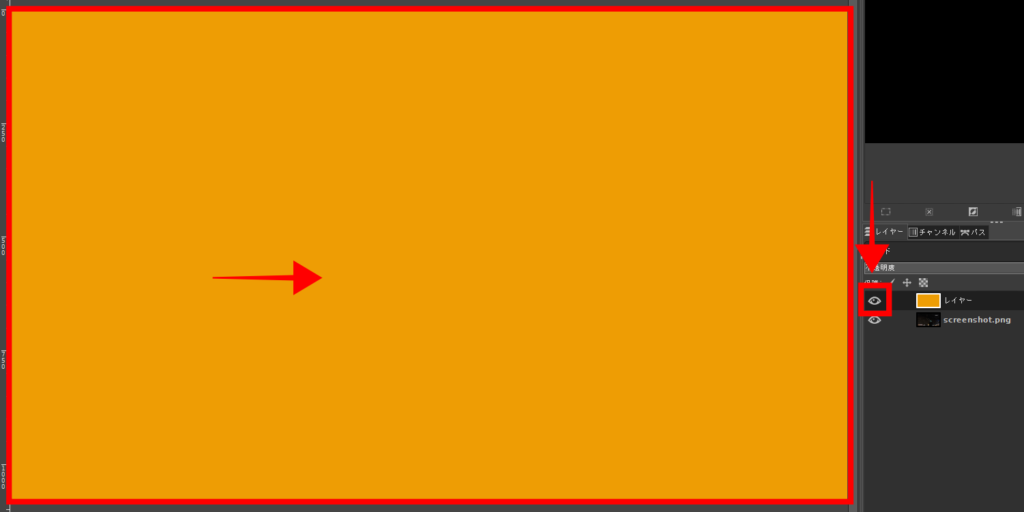
▼HPバナーの部分を拡大し、画面左上の「パス」をクリックします。
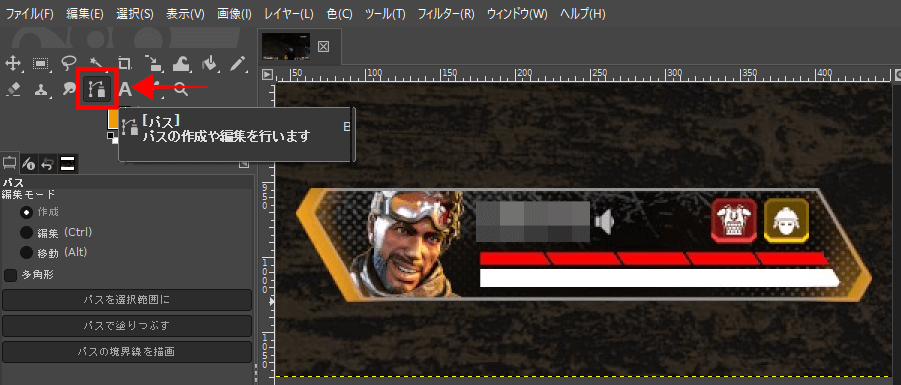
▼HPバナーの枠の型を取るように、各ポイントをクリックして1周します。1周した後Enterキーを押すと、型を取った部分が点線で表示されますので、次に進みます。
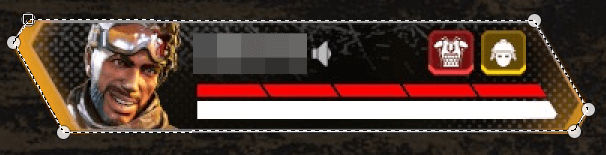
▼「選択」→「選択範囲の反転」をクリックした後、deleteキーを押します。
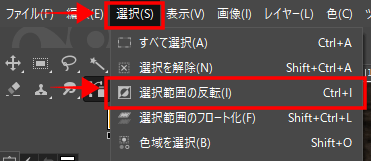
deleteキーを押しても画面が何も変わらないので混乱する方もいるかと思いますが、レイヤーを表示させると、型取った部分が切り抜かれているのでご安心ください。
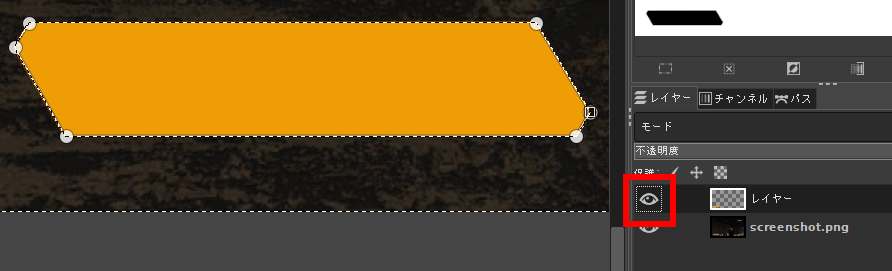
▼次に、HPやシールド、ヘルメットなどの部分を切り抜きます。バナー全体を切り取った時と同様、「パス」を選択します。
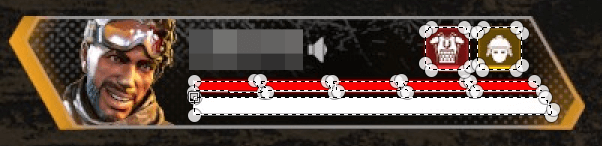

Shiftキーを押しながらポイントをクリックすることで、型取りの始点から始められます。
選択後deleteキーを押すと、シールドやHP等の部分が切り抜かれますので、好きなようにアイコン・名前など挿入してください。
▼作成完了したら、Apexのスクリーンショットのレイヤー横の目アイコンをクリックし、非表示にします。

▼作成したHPバーのみ表示されます。
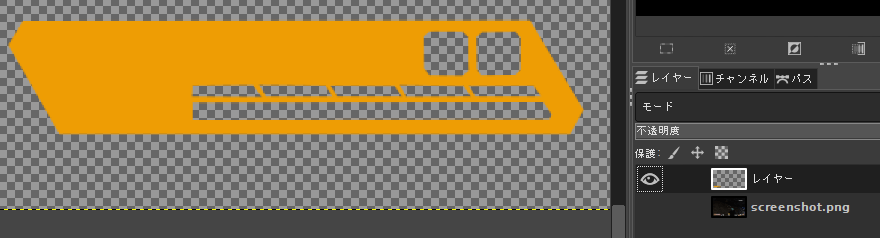
▼「ファイル」→「名前を付けてエクスポート」をクリックします。拡張子はPNGで保存しましょう。
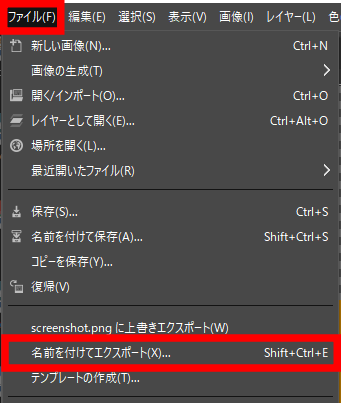
▼「背景色を保存」のチェックを外し、「エクスポート」をクリックします。
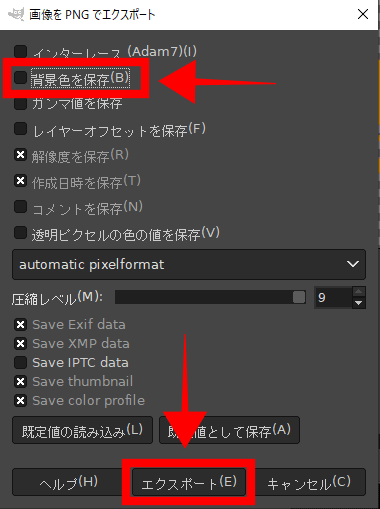
▼エクスポートが完了したら、配信ソフトにてオーバーレイを表示する設定をしてください。
オーバーレイを表示する方法についても以下の記事で紹介しています。
作れなさそうな人は他の人に作ってもらうのもアリ
Apexのオーバーレイの作成方法を紹介してきましたが、画像編集が苦手で作れない、という方もいらっしゃると思います。
そういった場合は、無料ではありませんが、ココナラ![]() 等のスキルマーケットサイトで他の人に作ってもらうというのもアリです。
等のスキルマーケットサイトで他の人に作ってもらうというのもアリです。
安いと1000円程で依頼できる方もいますので、まずは会員登録してみて、気に入ったオーバーレイを作っている方がいたら依頼してみましょう。





コメント